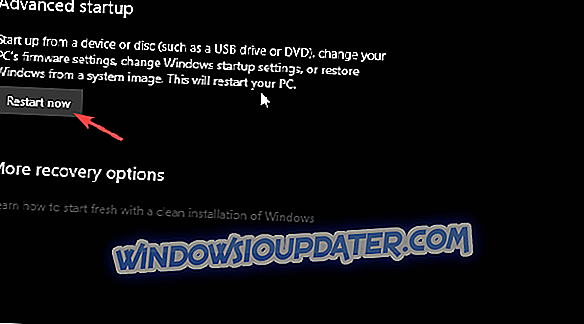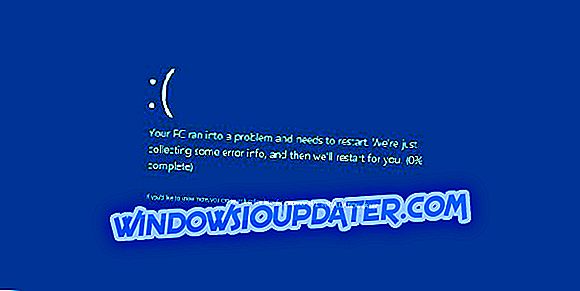De Legacy Boot-modus (BIOS) verlaat langzaam maar zeker het Windows-platform. Hoewel, veel Linux- en Windows 7-gebruikers gebruiken de Legacy-boot nog steeds, om verschillende redenen. Desalniettemin, om Legacy-opstart in Windows 10 mogelijk te maken, zul je het moeilijker hebben dan bij sommige eerdere Windows-iteraties.
Gelukkig hebben we je terug. Hieronder ziet u de hele bewerking en zelfs de vergelijking tussen beide.
Stappen om Legacy-opstart op elke Windows 10-pc in te schakelen
Laten we beginnen met uit te leggen waarom men zou kiezen om de Legacy-opstartoptie te gebruiken in plaats van de UEFI op een compatibele pc. De meeste hedendaagse configuraties ondersteunen zowel Legacy BIOS- als UEFI-opstartopties. En de laatste is de standaardversie. Als u echter een Windows 10-installatie hebt met een MBR-partitie (Master Boot Record), kunt u deze niet opstarten en installeren in de opstartmodus van UEFI. En dit is een veel voorkomend probleem.
Als u een HDD hebt gepartitioneerd en geformatteerd als een GPT-schijf, kunt u Windows 10 niet vanaf een MBR-station installeren. En vice versa. Maar dit is een verhaal voor een andere keer, omdat we ons zullen proberen te concentreren op het inschakelen van Legacy BIOS-boot op uw pc vandaag.
Als u, om welke reden dan ook, uw pc moet opstarten in de oude BIOS-modus in plaats van UEFI, zijn de BIOS / UEFI-instellingen de juiste plaats. Daar zou je gemakkelijk de Boot-modus van de ene naar de andere moeten kunnen veranderen. Met Windows 10 en de snelle opstartprocedure is het gebruik van de BIOS / UEFI-instellingen echter niet bepaald een wandeling in het park.
Toegang krijgen tot BIOS / UEFI-instellingen
Nu, hier is de procedure die u moet volgen op Windows 10 om toegang te krijgen tot de BIOS / UEFI-instellingen:
- Druk op Windows-toets + I om Instellingen te openen.
- Kies Update en beveiliging .
- Selecteer Herstel in het linkerdeelvenster.
- Klik onder Geavanceerd opstarten opnieuw opstarten .
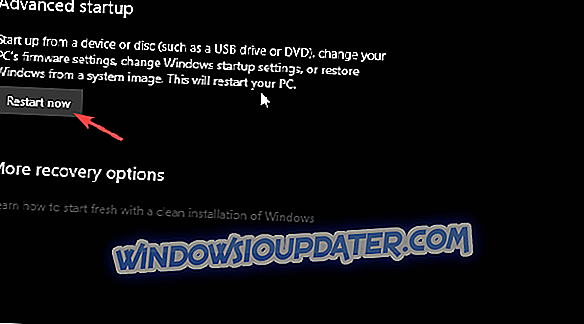
- Kies Problemen oplossen .
- Selecteer geavanceerde opties .
- Kies UEFI Firmware-instellingen en klik op Opnieuw opstarten .
Eenmaal daar, navigeer naar de Boot-sectie en vervang UEFI door de Legacy (of Legacy BIOS) optie. Aan de andere kant, als de optie grijs wordt weergegeven, moet u het beheerderswachtwoord instellen en uw apparaat opnieuw opstarten.
Voer het opstartwachtwoord in en open opnieuw de BIOS / UEFI-instellingen. Je zou deze keer kunnen overschakelen naar de Legacy-modus. We raden u aan het beheerderswachtwoord achteraf te verwijderen, omdat het elke keer dat u de pc start, verschijnt.
Dat is het. Als je andere manieren hebt om ons te voorzien, voel je dan vrij om dit te doen. Het commentaargedeelte bevindt zich net onder.